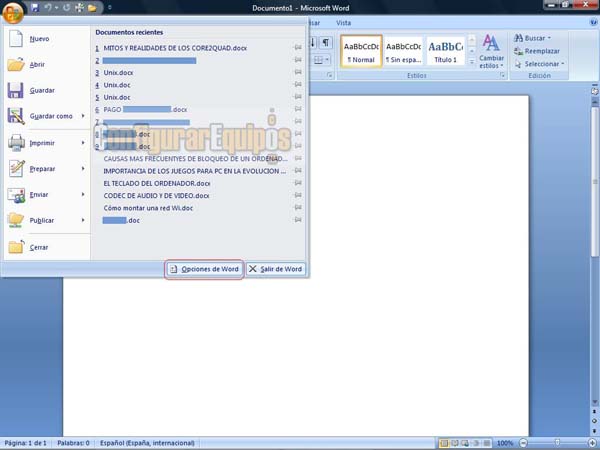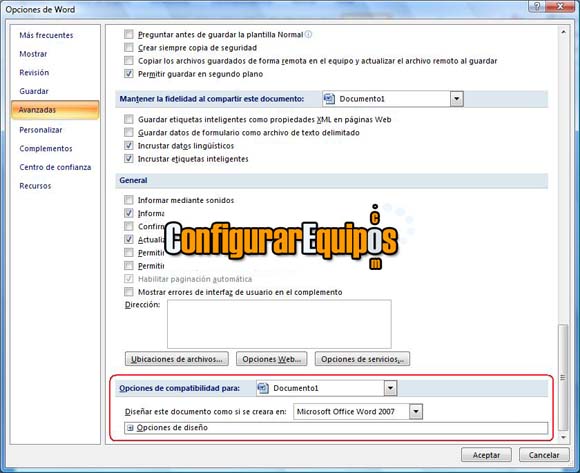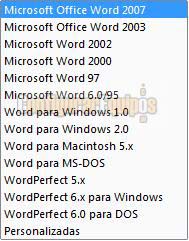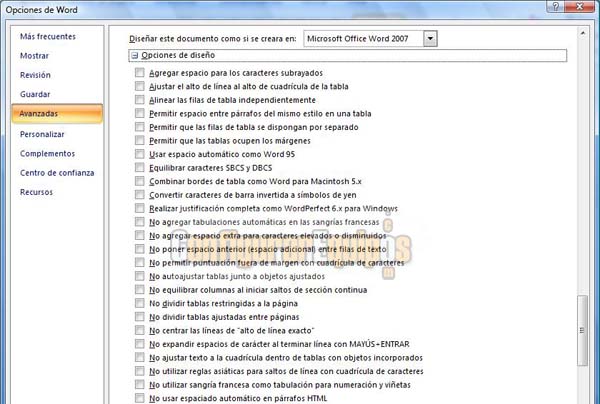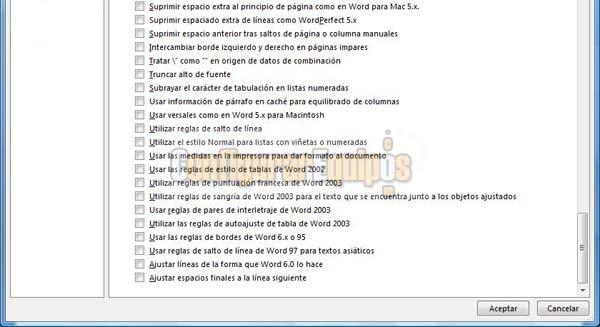CONFIGURAR LAS OPCIONES DE COMPATIBILIDAD Y DISEÑO EN MICROSOFT OFFICE WORD 2007.

Microsoft Office Word, en sus diferentes versiones, es hoy en día el procesador de texto más utilizado a nivel mundial. No vamos a entrar en los motivos que han hecho que esto sea así, pero sí en que se trata de un muy bien procesador de texto, en el que la mayoría de los que lo tenemos instalado no llegamos a utilizar ni el 20% de sus opciones y configuraciones... y en que, ante todo, se trata de un procesador de texto a nivel profesional.
Esto puede hacer que a veces resulte algo complicado de manejar, pero bueno, si lo que queremos es un procesador de texto sencillo de manejar, Windows pone a nuestra disposición el Wordpad (ver el tutorial WordPad de Windows Vista), con el que podemos hacer la mayoría de los trabajos que hacemos en Word.
Microsoft Office Word 2007 tiene una gran cantidad de opciones de compatibilidad con versiones anteriores, lo que nos permite compartir nuestros documentos con cualquiera, tenga la versión de Word que tenga (eso sí, es muy conveniente que sepamos qué versión tiene la persona o grupo de personas a las que vamos a enviar nuestro documento).
En primer lugar, una vez abierto Microsoft Office Word 2007, vamos al ya conocido círculo que se encuentra a la izquierda de la barra de herramientas y hacemos clic en él.
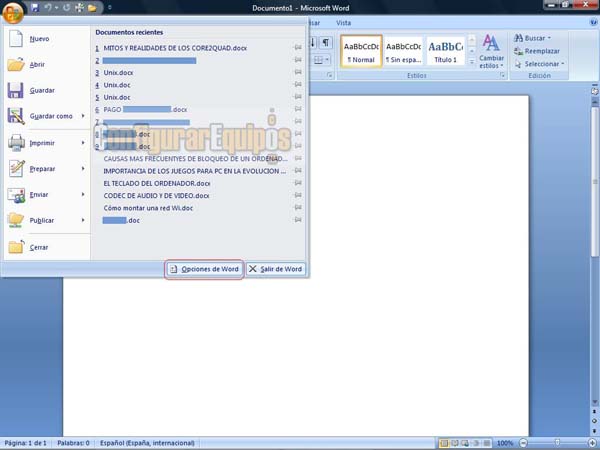
Como podemos ver, se nos muestra el menú inicial de Word. Vemos en la parte inferior de este menú un botón que nos indica Opciones de Word. Pulsamos este botón y pasamos a la siguiente ventana.
Una vez dentro de esta ventana de opciones vamos a Avanzadas, y dentro de las opciones avanzadas nos vamos al final de la ventana. En esta parte de abajo del todo encontramos las configuraciones de compatibilidad de Microsoft Office Word 2007.
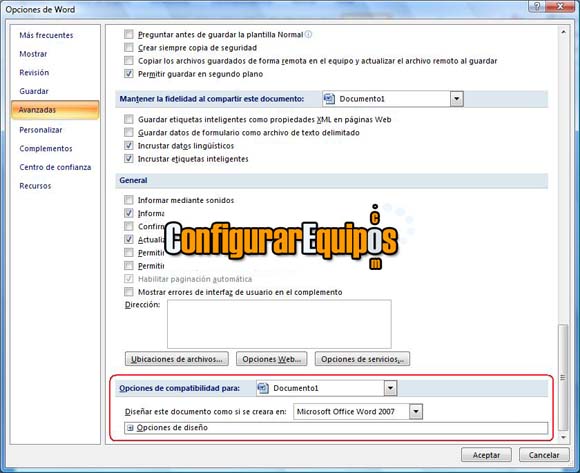
En primer lugar se nos pregunta para qué documento queremos aplicar estas reglas de compatibilidad. Las posibilidades, como ya hemos visto, se aplican o bien al documento activo (con el que estemos trabajando en ese momento) o bien a todos los documentos que creemos a partir de ese momento. Si queremos aplicarlas a un documento ya creado, tan sólo tenemos que abrirlo y aplicar estas reglas.
A continuación tenemos otro cuadro, en el que se indica Diseñar este documento como si se creara en:, que nos ofrece unas opciones generales acordes con la versión que elijamos. Estas opciones las podemos ver en la siguiente ventana:
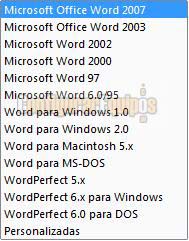
Como podemos ver, cubre todas las versiones de Word (incluida la versión para MS-DOS), las versiones de Word para Macintosh y las versiones de WordPerfect. Incluso nos permite personalizar nuestras opciones.
Pero no acaban aquí las posibilidades de configurar la compatibilidad de Word 2007. Si nos fijamos, vemos que la última opción es un menú desplegable, que lleva por título Opciones de diseño, y aquí podemos decidir las opciones de diseño con las que queremos trabajar.
La lista de opciones es bastante grande, por lo que les remito a la imagen inferior, en la que pueden ver todas las opciones que se presentan (y que, si no he contado mal, suman un total de 63 opciones)
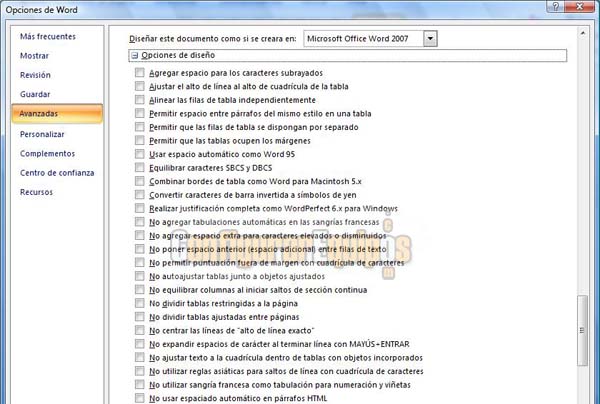

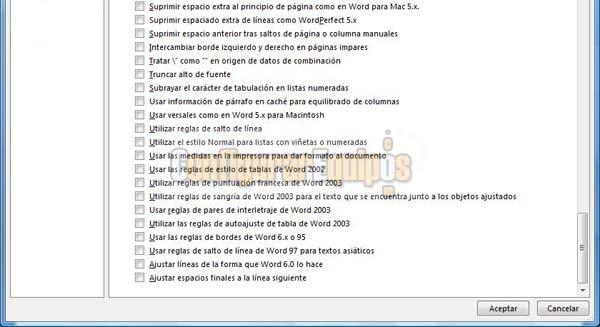
Como podemos ver, es dificil que no podamos hacer nuestros documentos totalmente compatibles con los posibles destinatarios de los mismos, por antigua que sea la versión de Word que éstos utilicen. ¿Es fácil hacer estas configuraciones? Pues para alguien que no esté habituado a utilizar Word es muy posible que no, pero es que, y esto ya lo he repetido en varias ocasiones, Microsoft Office Word (y cada vez más) es un editor de textos profesional, pensado para ser utilizado por personas que realmente sepan lo que están utilizando. Microsoft ya dispone de otras herramientas para escribir una simple carta, un curriculum o crear un sencillo documento con imágenes y tablas incrustadas si es preciso. Microsoft WordPad es capaz de hacer todo eso y mucho más (y además está incluido en Windows, tanto en Vista como en XP, por lo que no nos cuesta nada).
|